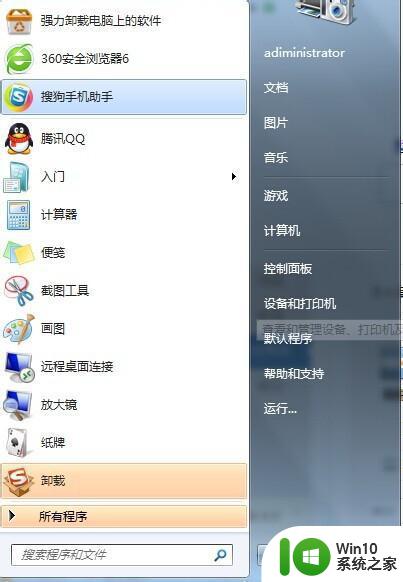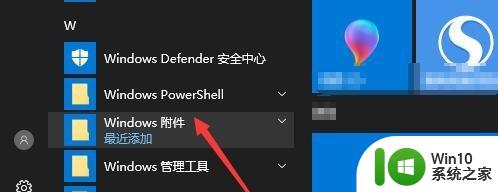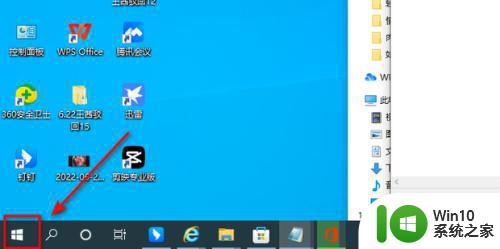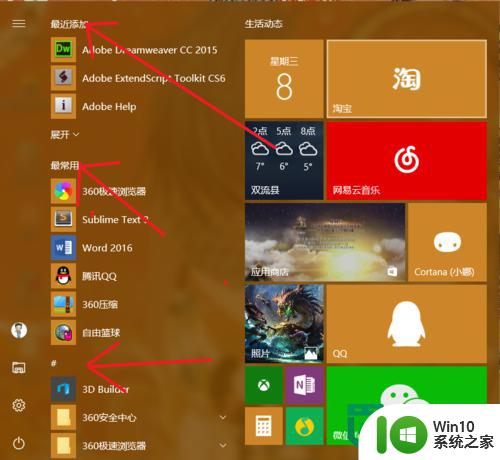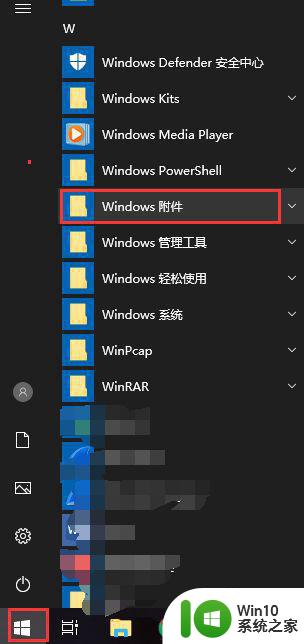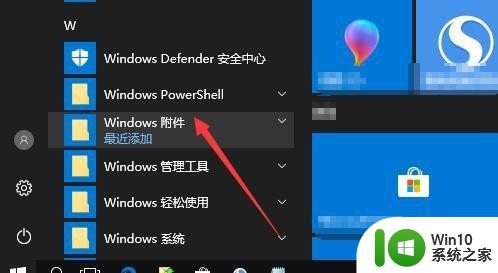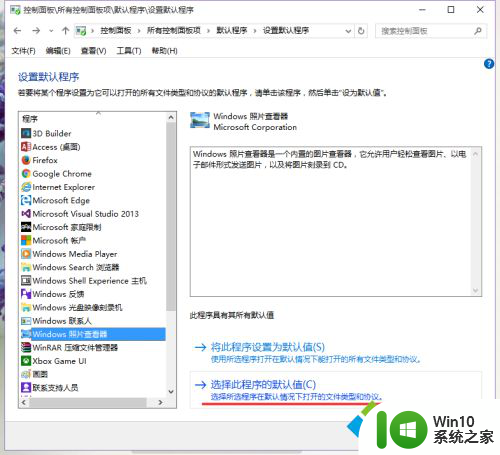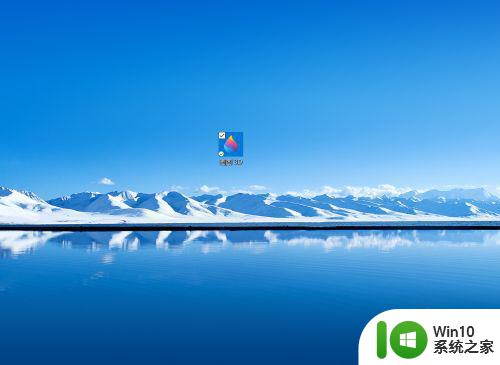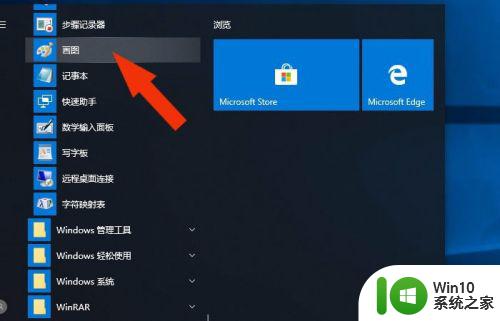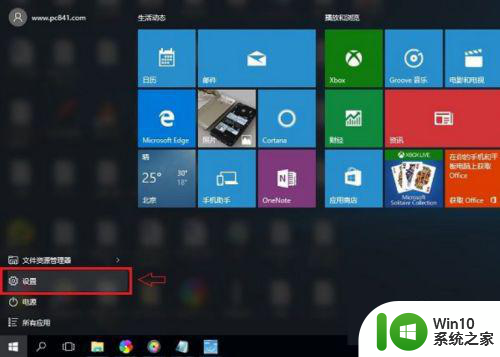教你快速打开win10画图工具 win10却找不到画图怎么办
此前Windows系统自带有画图软件,简单的编辑或修改图片内容都可以使用它,升级win10系统后竟然找不到画图,开始菜单中怎么也找不到,其实win10系统还是有画图工具的,只是存放位置不一样了。今天分享几种打开打开win10画图工具的方法。
1、首先介绍第一种方法,在左下角开始菜单里面找。windows所有的程序都可以在开始菜单里面找到。所以点击【开始】,打开【开始】菜单。2有时还要点击3短横。3将中间白色滑块按住鼠标,让左键光标向下移动,找到附件。
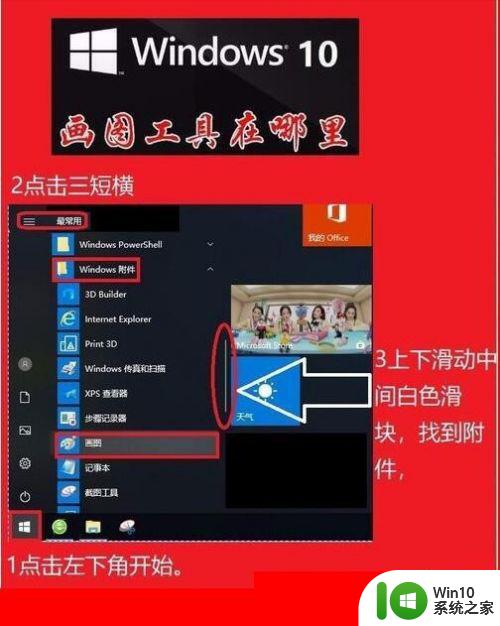
2、找到windows附件文件夹后,点击一下【Windows附件】,里面就可以看到画图。点击一下【画图】,就可以打开Windows10的画图工具了。
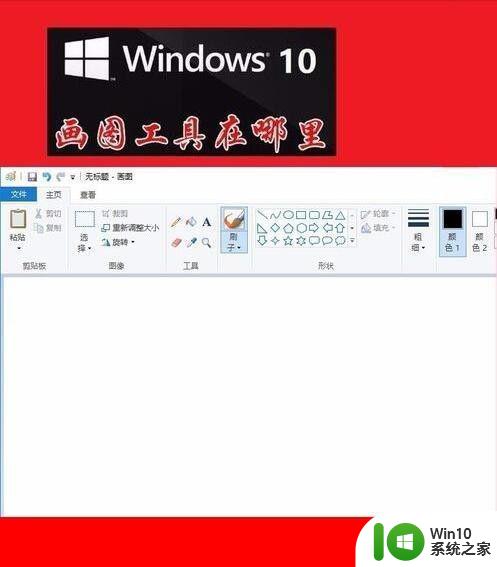
3、第二种方法:我们也可以在Windows10桌面,用键盘同时按下Win+R组合键。
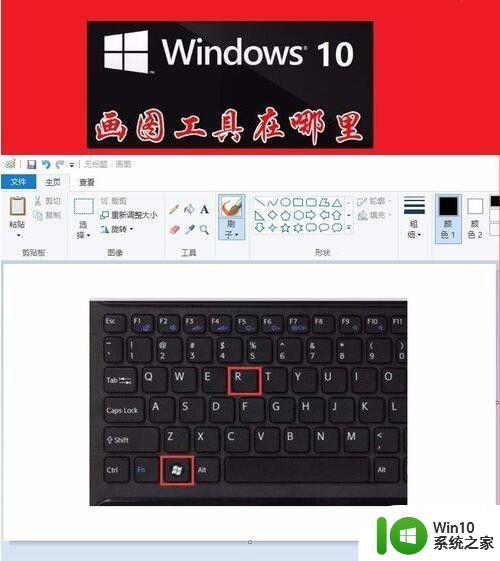
4、然后在打开的Windows10运行窗口中,输入命令mspaint后点击确定按钮,也可以打开Windows10的画图工具。其效果与上面【画图】效果相同。
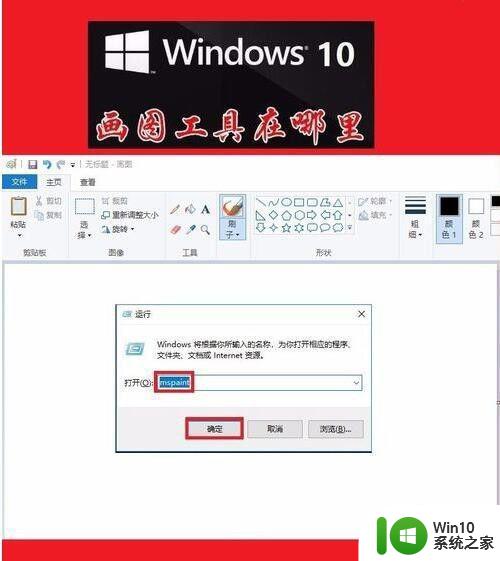
5、第三个方法是:可以鼠标点击桌面左下角的人工智能服务【小娜】搜索图标。方法是借助win10十分有用的小娜。要进行什么设置,找什么程序搜一下小娜马上就会出来。
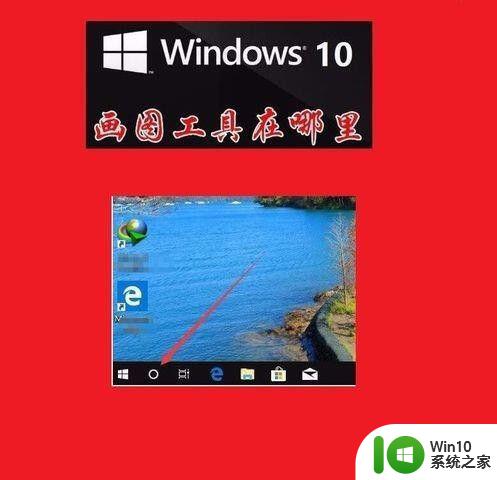
6、在弹出的搜索框中输入【画图】进行搜索,在弹出菜单中点击【画图】菜单项。这样也可以打开Windows10自带的画图工具。
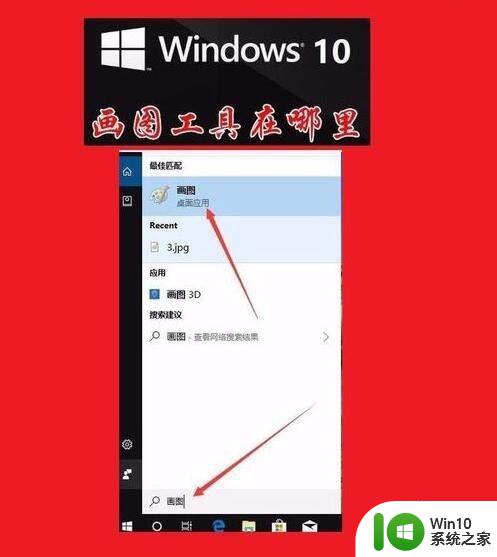
参考教程设置之后,我们就可以找到win10系统画图工具,不借助其他软件即可轻松编辑图片内容。